Fusion 360初心者の方でこのようなお悩みをお持ちの方、いらっしゃるのではないでしょうか
- 3Dの中で文字を書く方法がわからない
- 3Dモデルに文字を入れたい
- テキストコマンドの使い方がわからない
CADの操作方法を調べるのにわかりにくいマニュアルを読んだり専門書を買ったりといったことをする必要はありません
このサイトでは機械設計に10年以上携わった経験を活かして3D CAD初心者の方やこれから始める方のために3D CADの基礎知識を紹介しています
Fusion 360を使いこなせるようになるための材料にしていただければと思います
今回はスケッチでテキストを描く方法を紹介します
テキストを描く方法

テキストコマンドの使い方
テキストの使い方を紹介します
樹脂部品をを扱っていると製品に文字を入れなければならない場合が多くあります
文字を線で書くことは可能ですが、慣れていないとかなり時間がかかってきれいに書くことができません
テキストコマンドが実装されていないCADでなければコマンドを使って文字を書くのがおすすめです
Fusion360は日本語にも対応しており、書けない文字があって困るといったことは少ないのではないかと思います
Fusion360を立ち上げると下記のような画面に入りますので、以下の手順に沿って操作してください
また、基本操作の使い方も併せて記載してありますので、それぞれ使って確かめてみてください
- スケッチを作成をクリックする
- 任意の平面をクリックする(スケッチを描きたい平面をクリックする)
- 作成をプルダウンする
- テキストコマンドをクリックする
- 任意の点を2点クリックする(テキストボックスの大きさが決まる)
- 必要事項を入力する
- OKボタンをクリックする
- スケッチを描き終わったら「スケッチを終了する」をクリックしてスケッチ機能を終了する


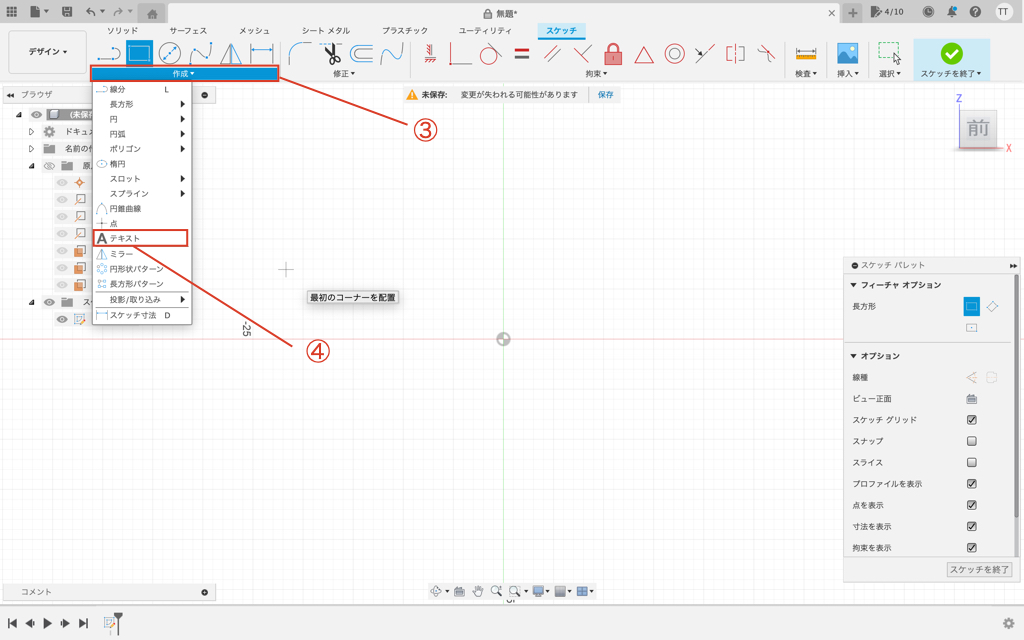
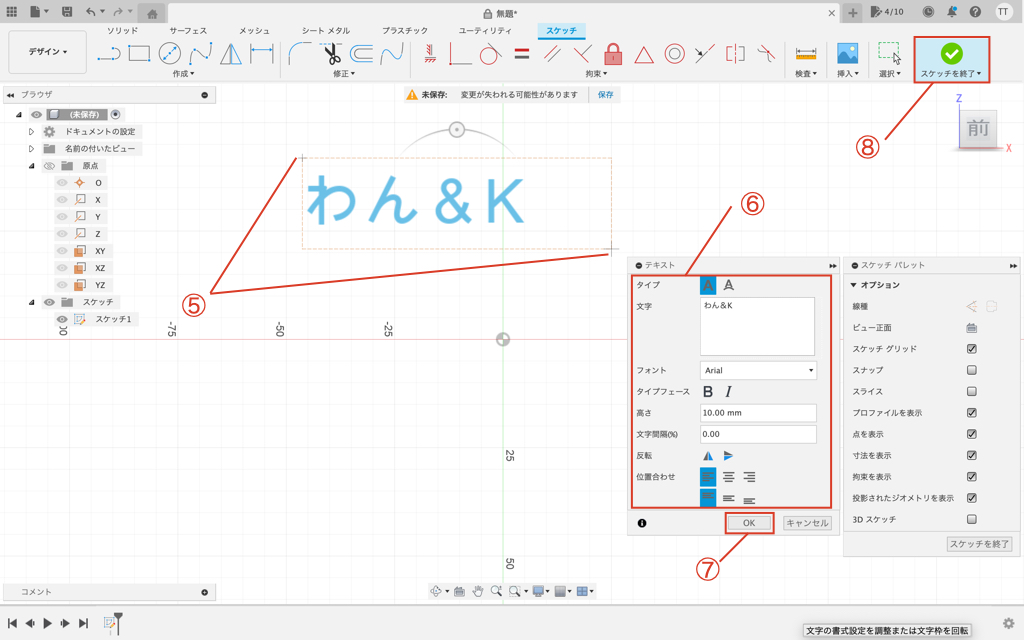
テキストコマンドの機能
基本的な使い方は先ほど紹介した通りですが、細い設定を入れることができます
必要に応じて設定してみてください
テキストの角度を変える
下図に示す部分を操作するとテキストの角度を変えることができます
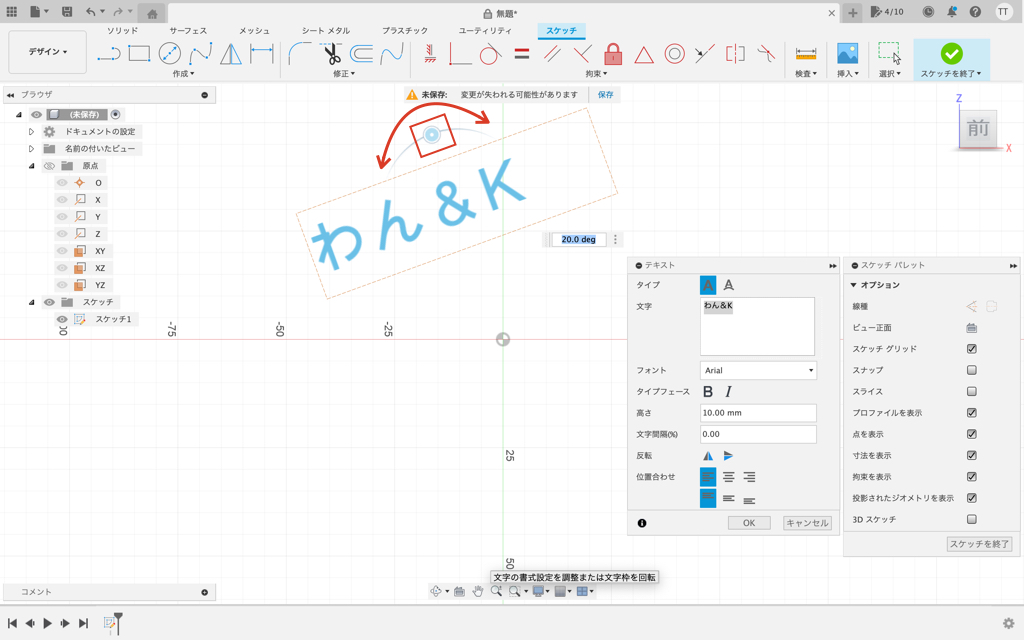
曲線に沿ってテキストを書く
初期設定は直線的にテキストを各設定になってしますが、あらかじめ描いておいた曲線に沿ってテキストを書くことができます
下図に示すモードを切り替えて曲線を選択してください
他の設定は直線で書く時のモードと同じです
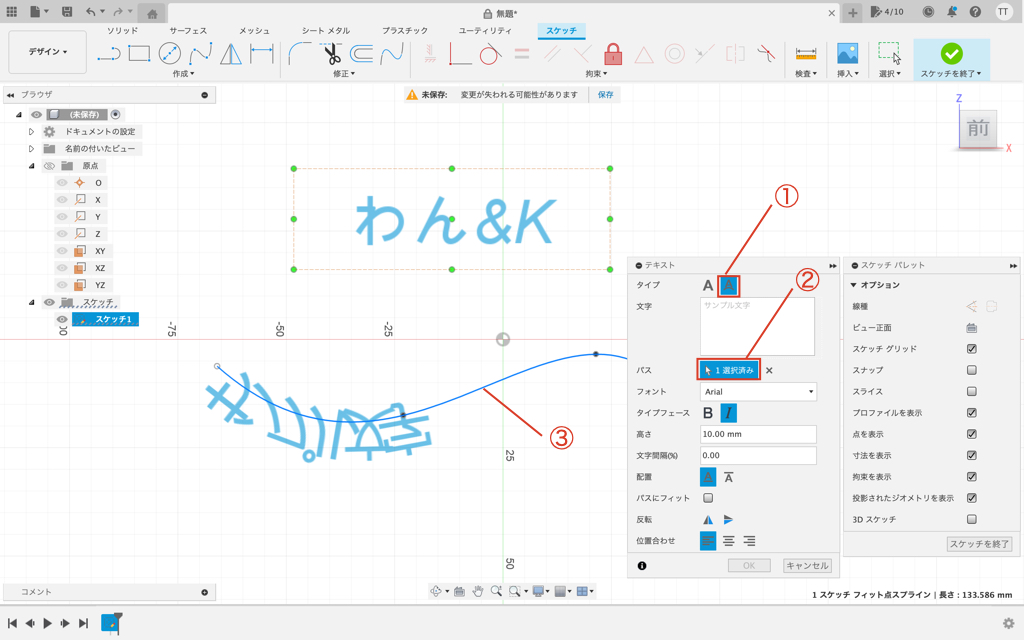
フォントを変更する
テキストのフォントを変更することができます
多くのフォントが用意されていますが、フォントによっては日本語に対応していないものもあるようですので、使って試してみてください(Mac環境)
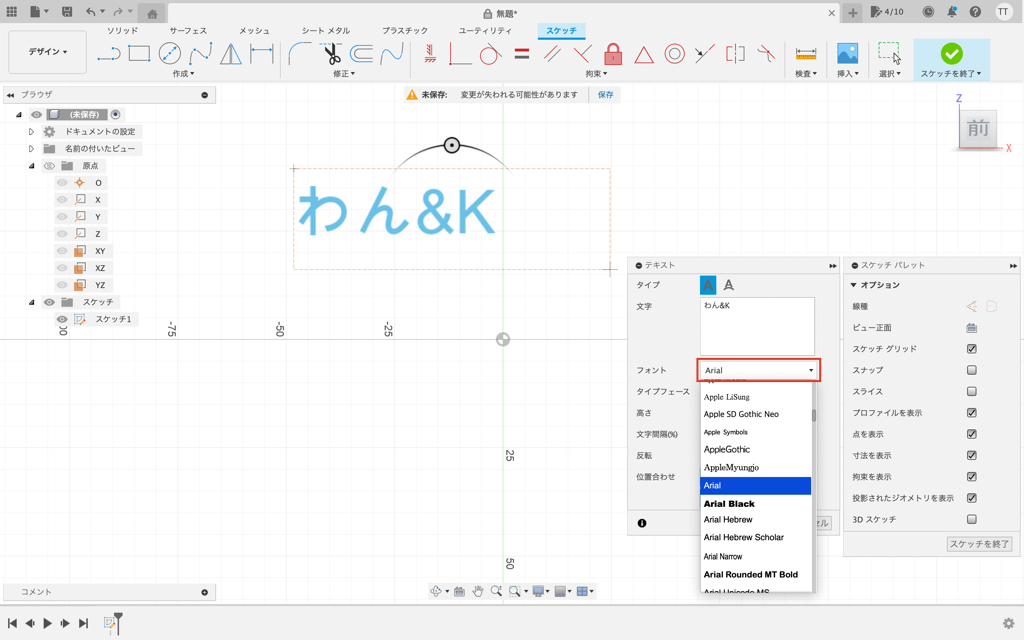
太文字、斜体にする
テキストを太文字や斜体にすることができます
日本語入力の場合これらの設定は反映されないようですので注意してください(Mac環境)
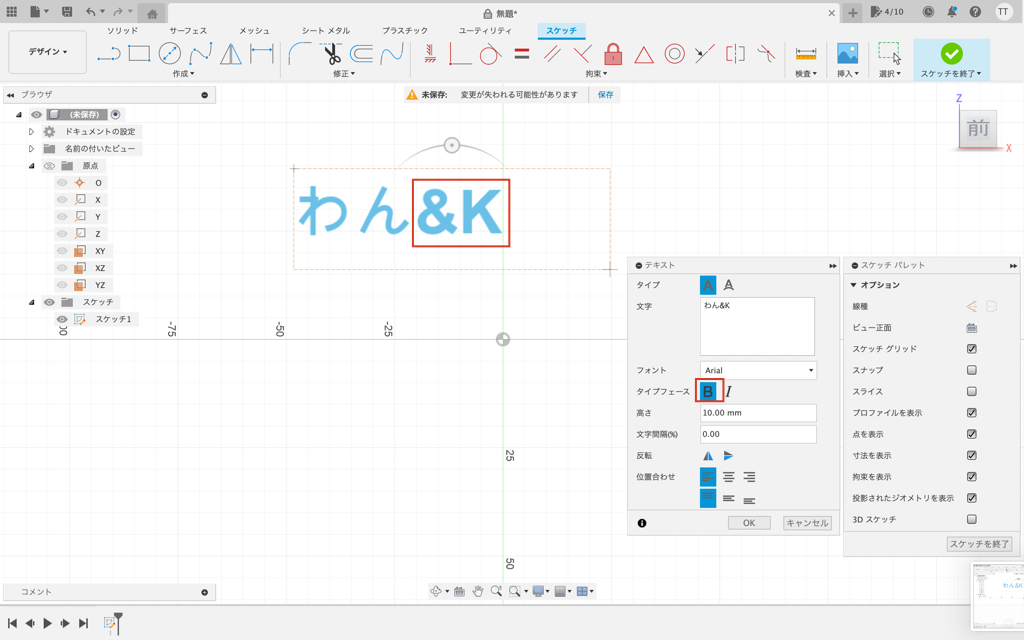
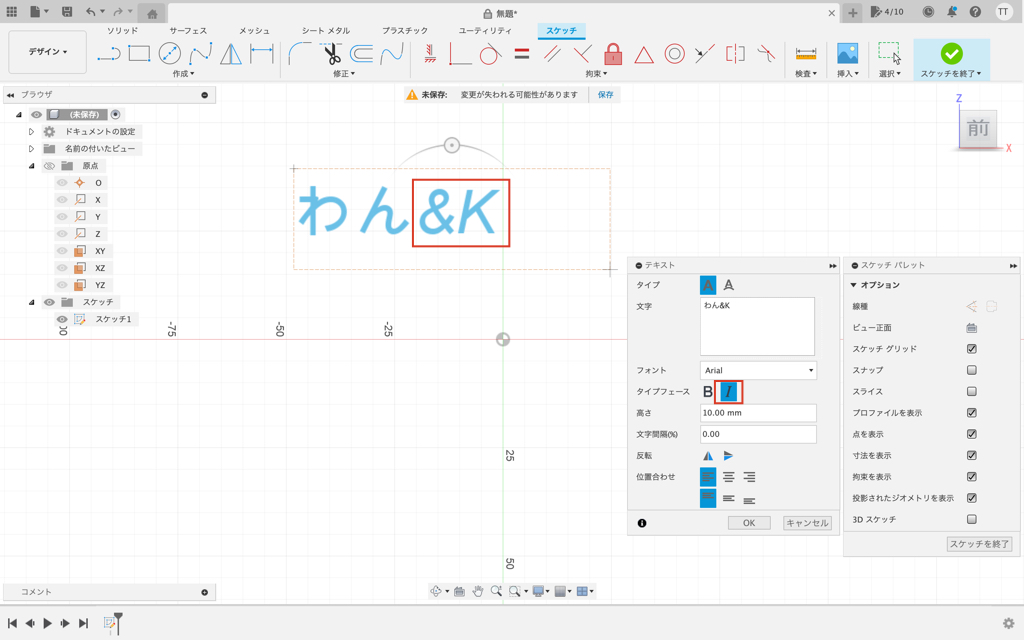
文字の大きさを変える
高さを変更することで文字の大きさを変えることができます
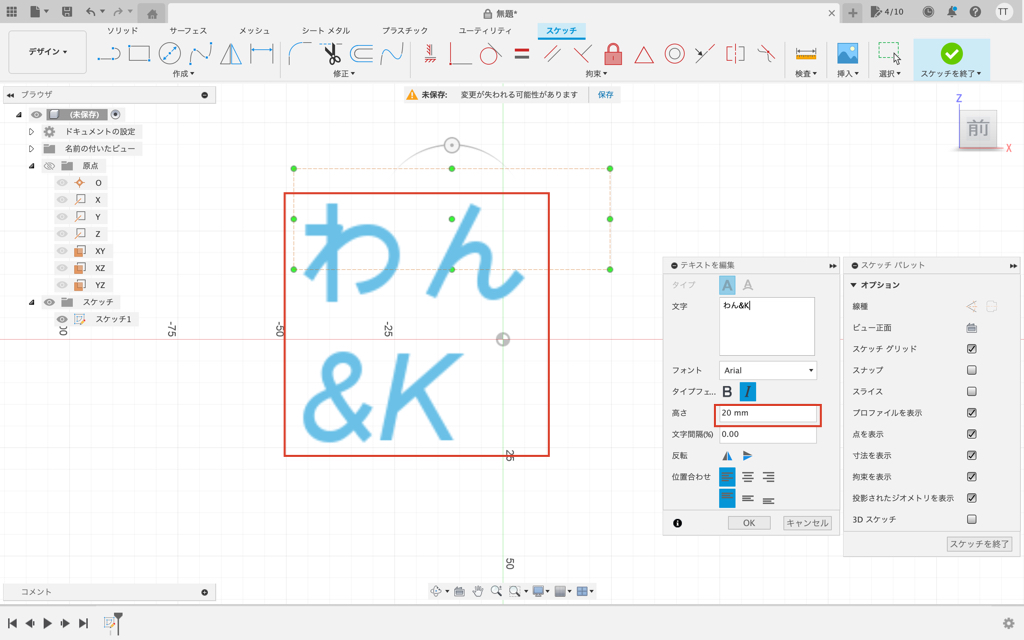
文字同士の間隔を変える
文字同士の感覚を変更することができます
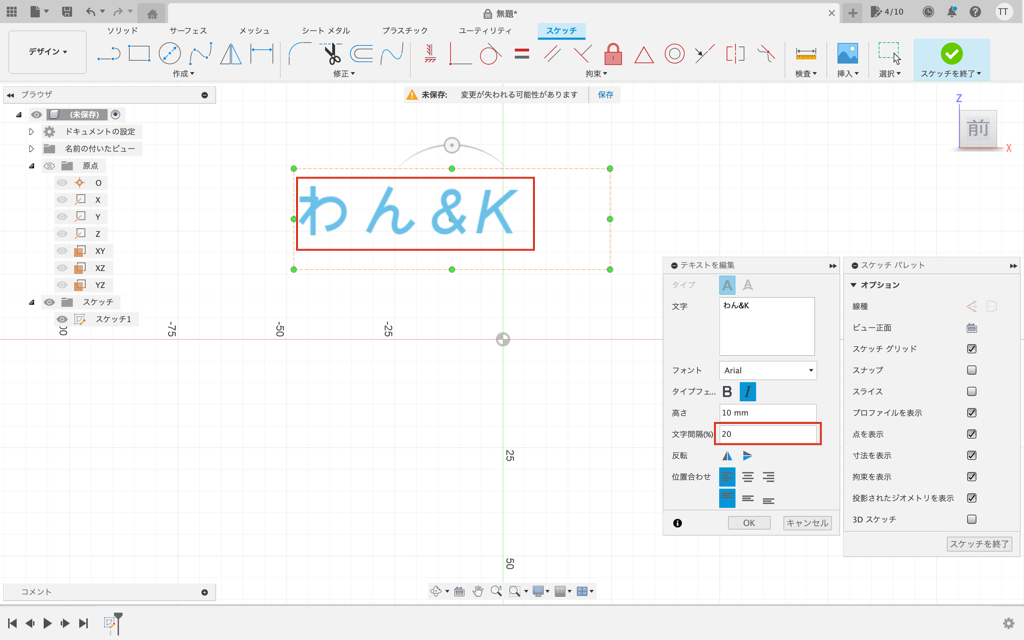
上下左右を反転させる
下図のボタンを操作すると文字を上下や左右を反転させることができます
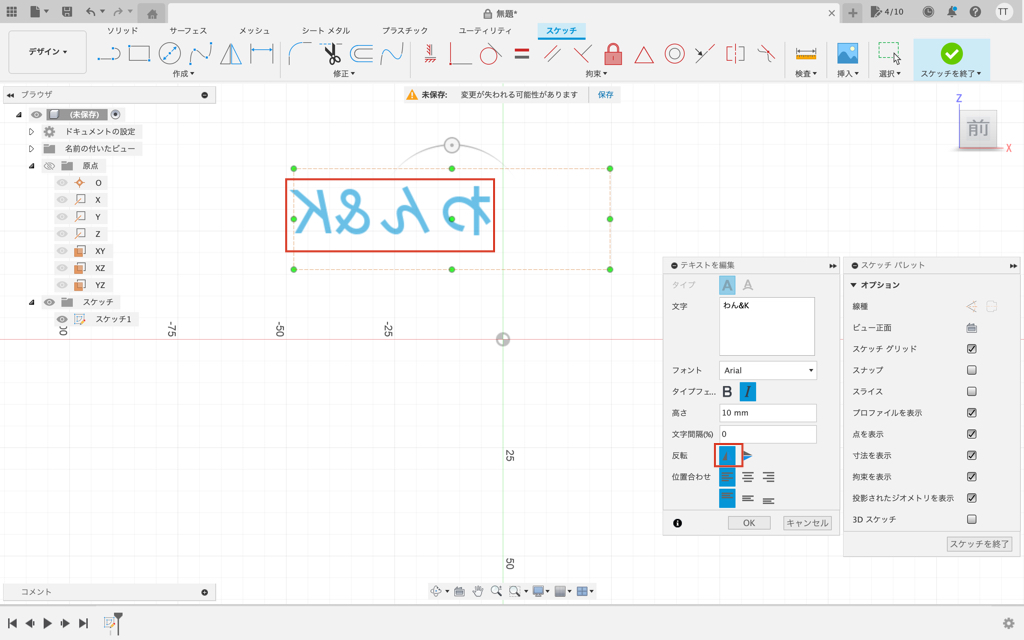
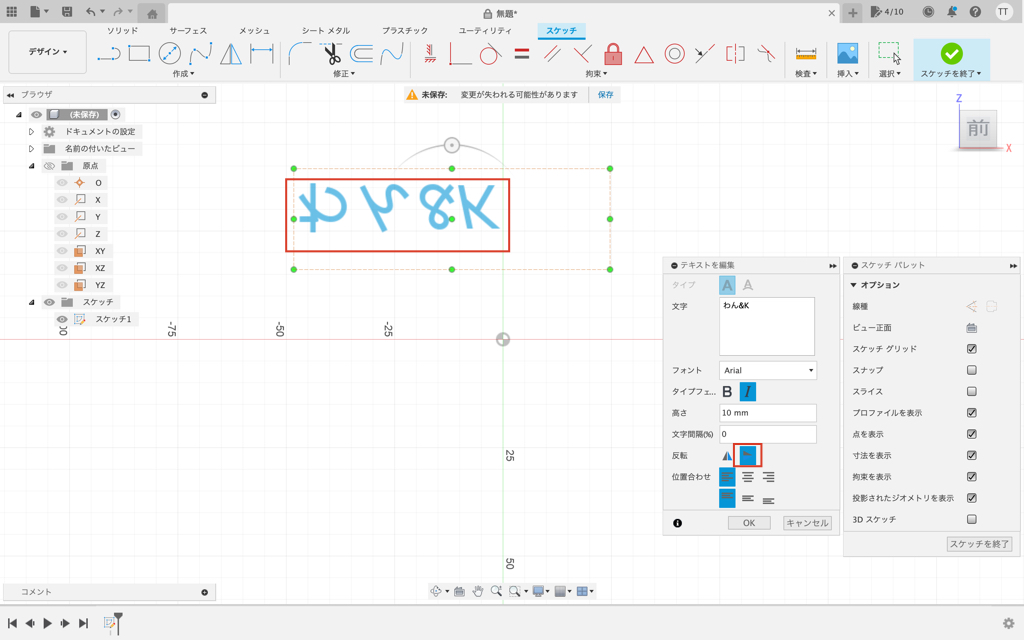
テキストボックス内の配置を変える
テキストボックス内での配置を変更することができます
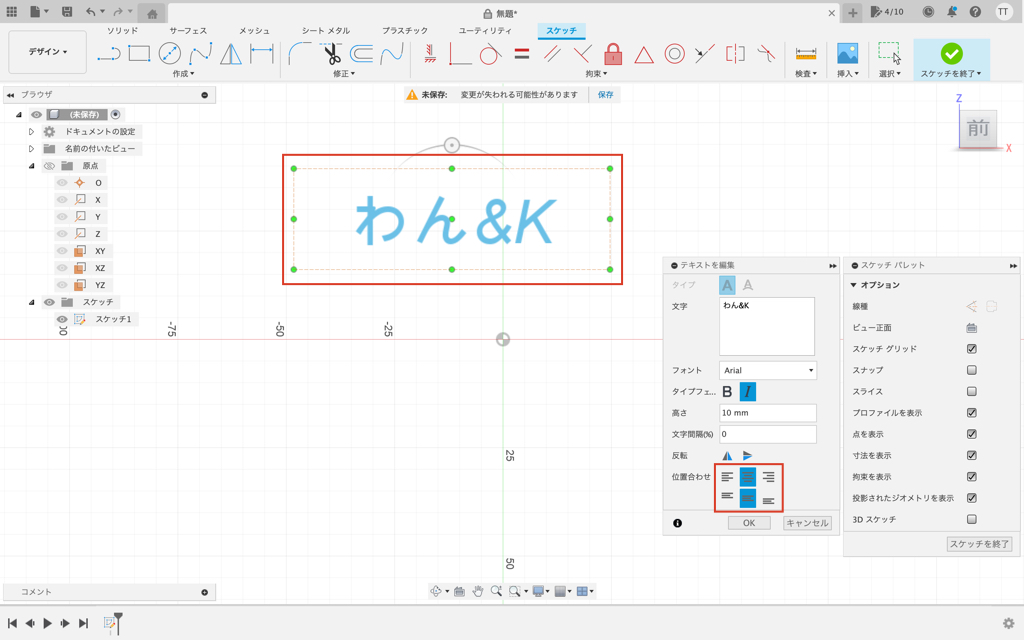
次のステップ
この次のステップは「ミラー」という内容です
ミラーは左右対称の図形を描くためのコマンドですが、うまく使うとかなり効率的に図形を描くことができるのでおすすめです
現在記事を作成しておりますので、随時リンクを掲載します
まとめ
今回はFusion360のスケッチを使ってテキストの描き方を紹介してきました
テキストコマンドは実装されているCADとそうでないCADがありますので、実装されているCADで文字を書きたいときは使用することをおすすめします
このサイトではまず1つのCADを使いこなせるようになることをおすすめしています
基礎知識を身につければどの3D CADでもモデリングできるようになりますのでみなさまのCAD学習のきっかけになれば幸いです
参考に関連するおすすめのサービスやFusion360の購入リンクを用意しておりますので、ぜひチェックしてみてください
この記事を読んで頂きありがとうございました
Fusion360購入リンク
Fusion360は非商用や条件を満たすことで無償利用することができますが、無償では利用できない機能があります
無償版でも十分に高機能な3D CADにCAM、CAE、電子設計の機能がつくようになります
特にCAEが使えるようになるとかなりのスキルアップになりますのでご興味のある方はご利用頂ければと思います!
3D CAD講習
わん&K研修室のたなっくが初心者向けに3D CADの使い方をお教えします
ココナラで受け付けておりますのでぜひご利用ください!
どのような講習にしたいか事前にご相談させて頂ければと思います!
作ったモデルを3Dプリンター造形
3Dプリンターを利用される場合は購入を検討されても良いかと思います!
個人利用であれば積層型の3Dプリンターがお手頃でおすすめです!
SK本舗さんで色々と揃えることができますのでぜひ覗いてみてください!




